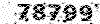برای واردشدن به نرم افزارشایگان عملیات زیرراانجام میدهیم:
Hg6:unzip:enterپنجره رامی بندیم
:instal:enterپنجره رامی بندیم
Drive c:hg6:شایگان سیستم:ENTER:شماره رمز1:ENTER
- معرفی سرگروهها:
وروداطلاعات:معرفی گروه بندی حسابها:معرفی سرگروهها
این قسمت مربوط به معرفی دارایی ثابت ، بدهی ثابت وسرمایه می باشد.
برای وارد کردن اطلاعات مربوط به سرگروه ها کافی ست مراحل زیر را دنبال کنیم:
ابتدا درقسمت کد سرگروه عدد(۱) را تایپ کرده وکلیدEnter را می زنیم تا مکان نما به قسمت بعد منتقل شود،درقسمت نام سرگروه دارایی ثابت را تایپ کرده وکلیدEnter را می زنیم .
می بینیم اطلاعاتی که تایپ کرده ایم درلیست پایین یعنی نام سرگروه به صورت خودکارثبت شده است.
- معرفی کالاها:
وروداطلاعات:معرفی گروه بندی حسابها:معرفی حسابهای کل
سپس اطلاعات مربوط به دارایی ثابت- بدهی ثابت وسرمایه راواردمی کنیم.
- معرفی نام انبارها:
وروداطلاعات:معرفی انبارها
برای وارد کردن اطلاعات مربوط به انبارها کافیست مراحل زیر را دنبال کنیم:
مکان نما درقسمت کد انباردرحال چشمک زدن است شماره انبار(۱)را تایپ کرده Enter می زنیم تا مکان نما به قسمت بعد منتقل شود.
درقسمت نام انبارکلمه انبارشماره (۱) را تایپ کرده وکلیدEnter را می زنیم.
می بینیم اطلاعاتی که تایپ کرده ایم درلیست پایین یعنی نام انبارثبت شده است.ودرپایان برای خارج شدن کلیدEsc رامی زنیم.
- مشخصات اقلام موجودی:(معرفی کالاها)
وروداطلاعات:مشخصات اقلام موجودی
برای وارد کردن اطلاعات مربوط به کالاها کافیست مراحل زیر را دنبال کنیم :
درقسمت شرح کالا نام کالاموردنظر بعنوان مثال (کیف) راتایپ کرده وکلیدEnter را می زنیم تامکان نما به قسمت بعد منتقل شودکلمه (عدد)راتایپ کرده وآنقدرEnter می زنیم تامکان نما به قسمت نوع کالابرسد وکلمه مواد را انتخاب وکلیدEnter را می زنیم ودرقسمت نوع قیمت گذاری کالا از لیست بازشده گزینه میانگین را انتخاب وEnter می زنیم.
سپس سوال می شود اطلاعات فنی را وارد می کنید؟ب/خ گزینه خ (خیر)را انتخاب وEnter می زنیم. می بینیم که نام کالاهایی که تایپ کرده ایم درلیست پایین به صورت خودکار ثبت شده است.
- معرفی افراد:(اسم افراد)
وروداطلاعات:مشخصات افرادطرف حساب
برای وارد کردن اطلاعات مربوط افراد طرف حساب کافیست مراحل زیررا دنبال کنیم:
ابتدا نام ونام خانوادگی طرف حساب بعنوان مثال:(مریم میرزاجانی )را تایپ کرده وآنقدر
Enter می زنیم تا مکان نما به قسمت سطح قیمت برسد ولیستی باز شود که ازلیست بازشده قسمت خالی را انتخاب وEnter می زنیم
سپس سوال می شوداطلاعات درست واردشده؟ب.خ قسمت ب(بله)راانتخاب می کنیم.
دوباره سوال می شودتوضیحات حساب راواردمی کنید؟ب.خ قسمت خ(خیر)راانتخاب می کنیم.ومی ببینیم که مشخصاتی راکه واردنموده ایم درلیست پایین بصورت خودکارواردشده است.
- معرفی بانک ها:
وروداطلاعات:مشخصات افراد طرف حساب
برای وارد کردن اطلاعات مربوط به بانک ها کافیست مراحل زیر را دنبال کنیم:
درقسمت نام خانوادگی نام بانک مثلا( بانک سامان) راتایپ کرده وآنقدرenterمی زنیم تا مکا ن نما به قسمت سطح قیمت برسد که لیستی بازمی شودوازلیست بازشده قسمت خالی را انتخاب وEnter می زنیم وسطح حساب کل را نیزEnter می زنیم
سپس سوال می شود اطلاعات درست وارد شده؟گزینه ب(بله) را انتخاب وتوضحات حساب را وارد نمی کنیم.
ومی بینیم که مشخصات بانکی که واردکرده ایم درلیست پایین بصورت خودکاروارد شده است.
- انتخاب بانک وچک:
بازبینی واصلاح:دفترچکهای پرداختنی
برای وارد کردن اطلاعات مربوط به بانک هاوشماره دسته چک ها کافیست مراحل زیر را دنبال کنیم:
ابتدا بانک تعریف شده را ازلیست کشویی به کمک کلیدهای کنترلی انتخاب وکلیدEnter را می زنیم ومی بینیم که نام بانک مورد نظربه صورت خودکاربه قسمت نام حساب منتقل شده است Enter می زنیم شماره سری وشماره چک را تایپ کرده وEnter می زنیم.
- فاکتورخرید:
وروداطلاعات:روزانه خریدوفروش اقلام:خرید
برای وارد کردن اطلاعات مربوط به خریدکالا کافیست مراحل زیر را دنبال کنیم:
ابتداانبارددرقسمت کد انبار،شماره انبارموردنظرراانتخاب می کنیم،تاریخ خرید را مشخص می کنیم سپس نام ونام خانوادگی شخصی که می خواهیم کالارا خریداری کنیم ازلیست کشویی پایین( که قبلا واردکرده ایم) انتخاب می کنیم شماره رفرنس لازم نیست وارد کنیم Enter می زنیم واردجدول می شویم درردیف اول شرح جنس مثلا(کمد)را ازلیست کشویی انتخاب ومقدار(۳)وقیمت هرواحد(٥۰۰) را تایپ کرده وEnter می زنیم ومبلغ کل (۱٥۰۰)بصورت خودکاروارد می شود وبرای تسویه حساب کلیدESCرامی زنیم واردصفحه بعدمی شویم.
که می توان به ۳طریق تسویه حساب کرد:
۱)نقد ۲)چک ۳)نسیه
بعنوان مثال:ابتدا مبلغ (۱۰۰۰) را تایپ کرده و Enter می زنیم درقسمت نوع پرداخت لیستی بازمی شودکه گزینه (نقدی) را انتخاب ومی بینیم که مبلغ(۱۰۰۰) ازمانده کسرمی شود ومبلغ(٥۰۰)باقی مانده است
ومکان نما دوباره به قسمت مبلغ منتقل می شود مبلغ باقی مانده) ٥۰۰ (تایپ کرده Enter می زنیم اما این باربرای پرداخت بصورت چک از منوی بازشده گزینه(چک)را انتخاب وتاریخ سررسیدرا مشخص کرده وشماره چک را لیست پایین انتخاب وبا کلیدEsc خارج می شویم.
برای خرید نسیه نیرمراحل فوق را انجام می دهیم با این تفاوت که وقتی به قسمت نوع پرداخت می رسیم ازمنوی بازشده هیچکدام از گزینه ها را انتخاب نمی کنیم وهمانجا کلیدEsc رامی زنیم که سوال می شود وجه فاکتورکاملا پرداخت نشده آیا تایید می کنید؟ب/خ گزینه ب (بله ) را انتخاب وخارج می شویم.
9.برای پرداخت خریدهای نسیه:
وروداطلاعات:روزانه حساب افراد:سندپرداخت
برای وارد کردن اطلاعات مربوط پرداخت های نسیه کافیست مراحل زیررا دنبال کنیم :
ابتدا شماره سند را وارد می کنیم سپس تاریخ سند را وارد می کنیم ونام طرف حساب را ازلیست کشویی ایجاد شده انتخاب وبعدمبلغ بدهی را وارد می کنیم Enter می زنیم تا مکان نما به قسمت نوع پرداخت منتقل شود که ازمنوی بازشده گزینه (نقدی ) را انتخاب می نماییم،تاریخ سررسیدبصورت خودکاروارد می شود،درقسمت طرف حساب مقابل (صندوق)را وارد می کنیم، وبابت فاکتورخرید نام طرف حساب را از موی کشویی بازشده انتخاب ، Enter می زنیم وبا کلید Esc خارج می شویم.
10. چک کردن سندها:
وروداطلاعات:روزانه حساب افراد:سندحسابدری
قسمت پایین روی سندموردنظر Enterمی زنیم اطلاعات نشان داده می شود.
11.فاکتورفروش:
وروداطلاعات:روزانه خریدوفروش اقلام:فروش
ابتداانبارموردنظرراانتخاب می کنیم سپس نام اشخاص موردنظررا که ازقبل واردکرده ایم از لیست کشویی انتخاب وEnter می زنیم مکان ما به جدول منتقل می شود ود قسمت شرح جنس نام کالا(تلویزیون)را ازلیست کشویی تعریف شده انتخاب مقدارومبلغ هر واحد را نیزتایپ کرده وبرای تسویه حساب کلیدESCرامی زنیم وواردصفحه دوم میشویم.
تسویه حساب بصورت نقد،چک،نسیه می تواندصورت گیرد:
که در این مثال هرسه حالت بیان شده است که مراحل زیررا دنبال می کنیم:
کل مبلغ(۴۰۰۰۰۰) می باشد که برای دریافت بخشی از آن بصورت نقد فقط مبلغ(۱۰۰۰۰۰ ) را تایپ کرده ونوع پرداخت را (نقدی ) انتخاب کرده کلید Esc را می ز سپس قسمت دیگرمبلغ(۲۰۰۰۰۰ )راکه می خواهیم بصورت چک دریافت کنیم را تایپ کرده کرده ونوع پرداخت را(چک) انتخاب می کنیم وکلیدEsc را می زنیم
سپس مبلغ باقی مانده را که بصورت نسیه می خواهیم دریافت کنیم رقم مبلغ(۱۰۰۰۰۰) را تایپ کرده اما نوع پرداخت را وارد نمی کنیم وکلیدEsc رامی زنیم.
سپس سوال می شود وجه فاکتورکاملا دریافت نشده آیا تایید می کنید؟ ب/خ گزینه ب (بله )را انتخاب می کنیم ودوباره سوال می شود اطلاعات درست وارد شده است؟ ب/خ گزینه ب (بله) را انتخاب ، با کلید Escخارج می شویم .
12. برای دریافت فروش های نسیه:
وروداطلاعات:روزانه حساب افراد:سنددریافت
برای دریافت فروش های نسیه مراحل زیر را دنبال می کنیم:
ابتدا شماره سند را وارد می کنیم سپس تاریخ سند را وارد می کنیم ونام طرف حساب را از لیست کشویی انتخاب وبعد مبلغ دریافتی را وارد می کنیم وEnter می زنیم تا مکان نما به قسمت نوع پرداخت منتقل شود که ازمنوی بازشده گزینه نقد را انتخاب می نماییم تاریخ سررسید بصورت خودکاروارد می شود درقسمت طرف حساب سوال می شود کجا ریخته شود گزینه (صندوق ) را انتخاب ودر پایان بابت فاکتورفروش ازمنوی باز شده نام طرف حساب را انتخاب می کنیم تا شماره فاکتور بصورت خودکاروارد شودوبرای خارج شدن کلید Esc را می زنیم.
سپس سوال می شود سند حسابداری را ثبت می کنید:
ب/خ گزینه ب(بله) را می زنیم و خارج می شویم.
13.ارائه پیش فاکتور:
وروداطلاعات:روزانه خریدوفروش اقلام:پیش فاکتور
نام شخص خریدارواطلاعات مربوط به کالارادرقسمت شرح جنس واردکرده وخارج می شویم.
می بینیم اطلاعاتی که وارد کرده ایم در منوی پایین ثبت شده ا ست.
14.فروش فاکتور:
وروداطلاعات:روزانه خریدو فروش اقلام:سفارش فروش مشتری
نام کالاراواردمی کنیم سپس کلیدCTRL+Sرامی زنیم فروخته می شودوبرای تسویه حساب به قسمت فروش می رویم.
15.پاس کردن چک های پرداختی:
بازبینی واصلاح:پاس کردن چک های پرداختی:پاس نشده
این اطلاعات بایدبراساس تاریخ باشد:
تاریخ سند را تایپ کرده کلیدEnter را می زنیم و وارد صفحه اصلی می شویم.
که ابتدا Insert (کلید روی صفحه کلید) را می زنیم سپس Ctrl+Enter از منوی بازشده گزینه پرداخت شد را انتخاب وEnter می زنیم .
سوال می شود تغییر یک فقره چک آیا تایید می کنید؟کزینه (بله) را انتخاب می کنیم.
ودوباره سوال می شود این چک ازحساب فوق پرداخت می شود آیا تاکید می کنید؟ گزینه (بله) را انتخاب می کنیم و درپایان با کلیدEsc خارج می شویم.
16.پاس کردن چک های دریافتی:
بازبینی واصلاح:پاس کردن چک های دریافتی:پاس نشده
این اطلاعات باید براساس تاریخ باشند
تاریخ سند را وارد کرده کلید Enterرا می زنیم تا وارد صفحه اصلی شویم.
برای پاس کردن ابتدا Insert (کلید روی صفحه کلید)را می زنیم
سپس Ctrl+Enter را می زنیم درقسمت وضعیت پرداخت منوی پرداخت شد را انتخاب می کنیم بعدازانتخاب سوال می شودتغییریک فقره چک آیا ادامه می دهید؟ بله
ودوباره سوال می شود این چک از حساب فوق پرداخت می شود
آیا تایید می کنید؟گزینه (بله) را انتخاب وبا کلیدEsc خارج می شویم.
17.دیدن چک های پاس شده:
بازبینی واصلاح:دفترچکهای دریافتی
18.دیدن سندهای نسیه:
وروداطلاعات:روزانه حساب افراد:سندحسابداری
ازلیست پایین انتخاب می کنیم سندموردنظررامی بینیم
19.سندزدن دستی:
وروداطلاعات:سندحسابدری
که به 3طریق می توان سندزد:
1) چک: که مبلغ می دهیم.(نام ونام خانوادگی را می نویسیم ومبلغ می دهیم)
2) نقد:که پرداخت هزینه بصورت نقداست.(هزینه آب بدهکاروحساب صندوق بستانکار)
3)خنثی:که پرداخت هزینه توسط تنخواه صورت می گیرد.(هزینه آب بدهکاروحساب تنخواه بستانکار)
20.گرفتن گزارش ها:
گزارش ها:گزارش وضعیت حسابها:حسابهای بدهکار:صفحه نمایش